보통 용지/포토 용지 로드하기
보통 용지 또는 포토 용지를 로드할 수 있습니다.
 중요
중요
- 보통 용지를 10 x 15cm(4" x 6") 또는 13 x 18cm(5" x 7")와 같은 작은 크기로 잘라 시험 인쇄를 수행할 경우, 용지 걸림이 발생할 수 있습니다.
 참고
참고
-
사진을 인쇄할 경우 Canon 순정 포토 용지를 사용할 것을 권장합니다.
Canon 순정 용지에 대한 자세한 내용은 사용할 수 있는 용지 종류를 참조하십시오.
-
일반 복사 용지를 사용할 수 있습니다.
이 기기에서 사용할 수 있는 페이지 크기와 용지 무게에 대한 정보는 사용할 수 있는 용지 종류를 참조하십시오.
-
용지를 준비합니다.
용지의 가장자리를 맞춥니다. 용지가 말려 있으면 이를 폅니다.
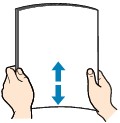
 참고
참고- 용지를 로드하기 전에 용지의 가장자리를 가지런히 맞춥니다. 가장자리를 맞추지 않고 용지를 로드할 경우 용지 걸림의 원인이 될 수 있습니다.
-
용지가 말린 경우, 용지가 완전히 펴질 때까지 말린 모서리를 잡고 반대 방향으로 가볍게 구부려 줍니다.
말린 용지를 펴는 방법에 대한 자세한 내용은 용지가 지저분한 경우/인쇄된 표면이 긁힌 경우에서 "말린 용지를 편 후 로드하십시오."를 참조하십시오.
- 포토 플러스 반광택지 SG-201을 사용할 때에는 용지가 말린 경우에도 한 번에 하나씩 그대로 로드하십시오. 이 용지를 말아서 펴면 용지의 표면에 금이 가 인쇄 품질이 떨어질 수 있습니다.
-
앞면 커버(A)를 가볍게 엽니다.
용지 출력 트레이(B)가 열립니다.
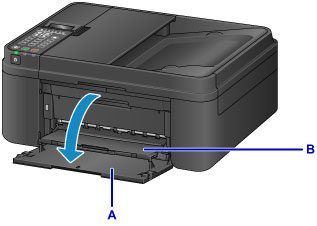
-
앞면 커버의 오른쪽과 왼쪽을 잡고 카세트가 멈출 때까지 당겨 빼냅니다.

-
오른쪽 용지 가이드(C)를 사용하여 두 용지 가이드를 모두 완전히 밉니다.
-
인쇄면이 아래로 향하게 하여 카세트의 가운데에 용지를 로드합니다.
카세트의 뒷부분까지 용지 더미를 완전히 밀어 넣습니다.

* 위 그림은 용지 출력 트레이를 올린 상태의 기기를 표시합니다.
 중요
중요-
항상 세로 방향(D)으로 용지를 로드하십시오. 가로 방향(E)으로 용지를 로드하면 용지가 걸릴 수 있습니다.
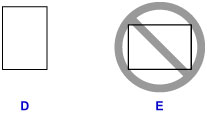
-
-
오른쪽 용지 가이드(C)를 밀어 용지 더미의 양쪽에 용지 가이드를 맞춥니다.
용지 가이드를 용지 쪽으로 너무 세게 밀지 마십시오. 용지가 올바르게 공급되지 않을 수 있습니다.
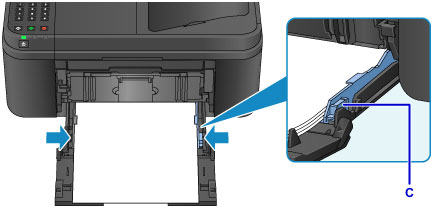
* 위 그림은 용지 출력 트레이를 올린 상태의 기기를 표시합니다.
 참고
참고- 로드한 용지가 로드량 한도 표시(F)를 초과하지 않도록 하십시오.
-
용지 더미 높이를 용지 가이드의 탭(G) 아래로 유지하십시오.

* 위 그림은 용지 출력 트레이를 올린 상태의 기기를 표시합니다.
-
10 x 15cm(4" x 6") 등 작은 크기의 용지는 카세트의 뒷부분까지 완전히 밀어 로드하십시오.

* 위 그림은 용지 출력 트레이를 올린 상태의 기기를 표시합니다.
-
앞면 커버의 오른쪽과 왼쪽을 잡고 앞면 커버의 화살표(
 )가 기기의 가장자리에 맞춰질 때까지 카세트를 다시 밀어 넣습니다.
)가 기기의 가장자리에 맞춰질 때까지 카세트를 다시 밀어 넣습니다.카세트를 다시 올바르게 밀어 넣으면 기기에서 전자음이 울리고 LCD에 용지 정보 등록 화면이 표시됩니다.
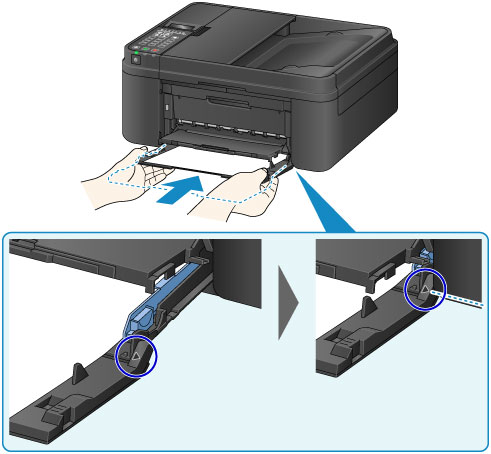
 참고
참고-
장치 사용자 설정(Dev. user settings)의 소리 제어(Sound control)에서 알람이 음소거되도록 설정한 경우, 카세트를 밀어 넣어도 알람이 울리지 않습니다.
-
-
OK 버튼을 누릅니다.
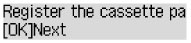
-
 또는
또는  버튼을 사용하여 카세트에 로드된 용지의 크기를 선택한 다음 OK 버튼을 누릅니다.
버튼을 사용하여 카세트에 로드된 용지의 크기를 선택한 다음 OK 버튼을 누릅니다.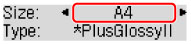
 참고
참고-
현재 페이지 크기 및 용지 종류 설정에 별표 "
 "가 나타납니다.
"가 나타납니다.
-
-
 또는
또는  버튼을 사용하여 카세트에 로드된 용지의 종류를 선택한 다음 OK 버튼을 누릅니다.
버튼을 사용하여 카세트에 로드된 용지의 종류를 선택한 다음 OK 버튼을 누릅니다.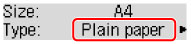
-
용지 출력 트레이에서 용지 출력 받침대(H)를 빼냅니다.
-
연장 출력 트레이(I)를 엽니다.

 참고
참고
- 인쇄 시, 조작판 또는 프린터 드라이버의 인쇄 설정 화면에서 로드한 용지의 크기 및 종류를 선택하십시오.

